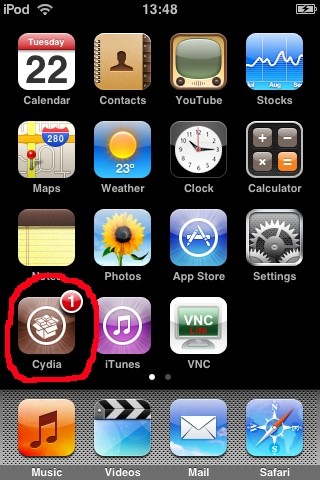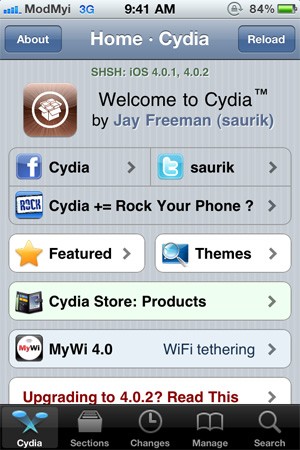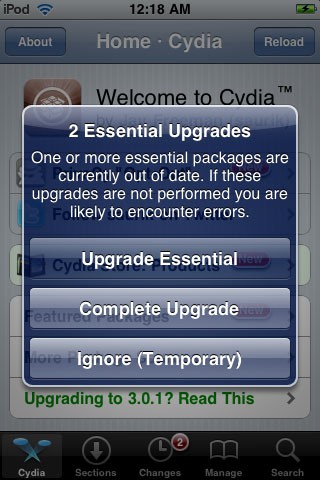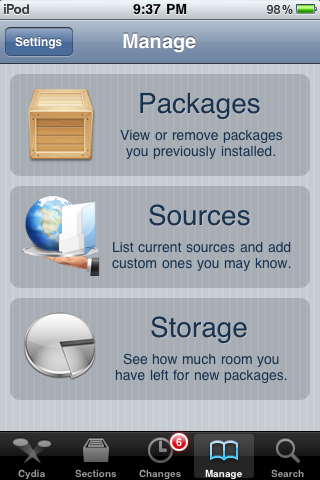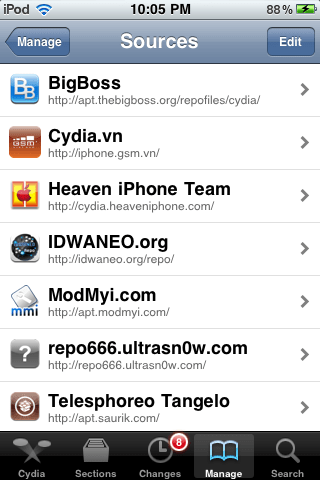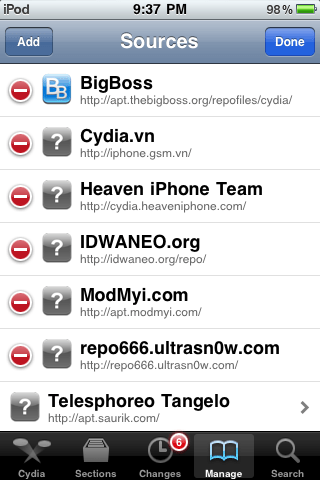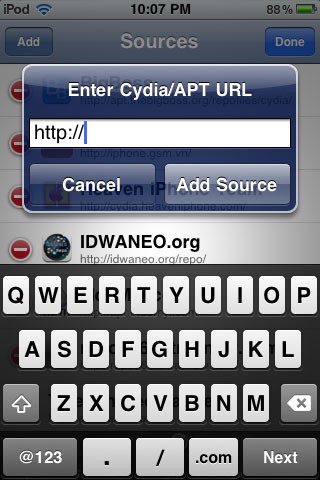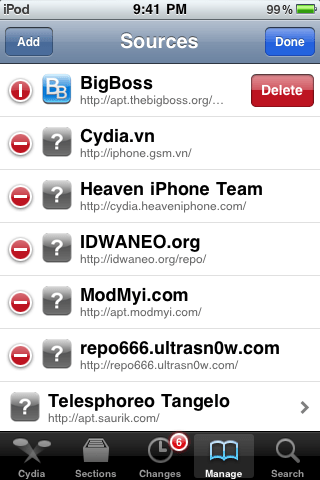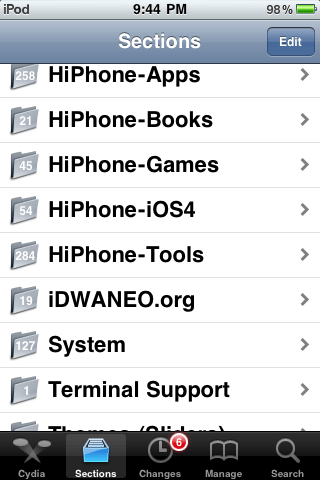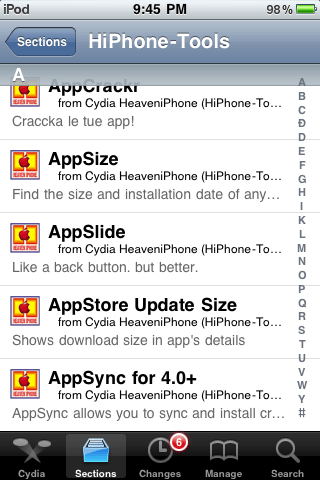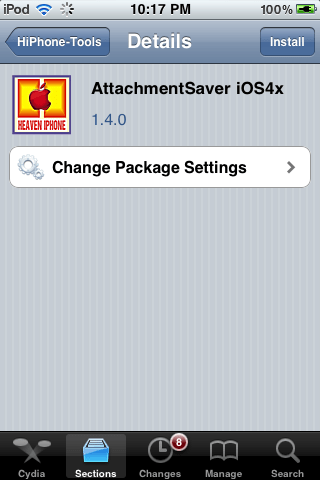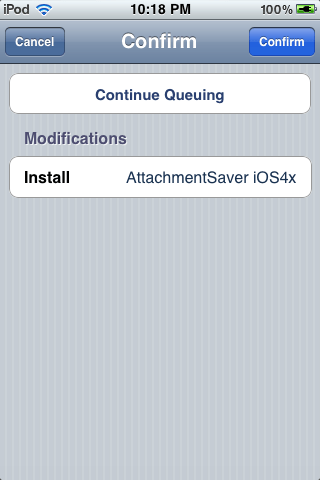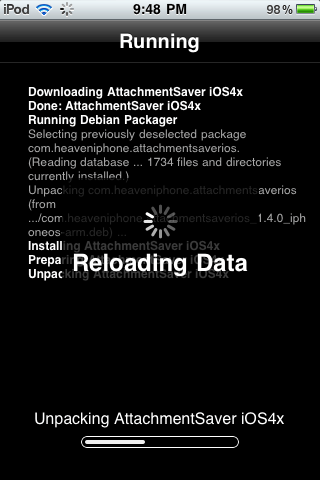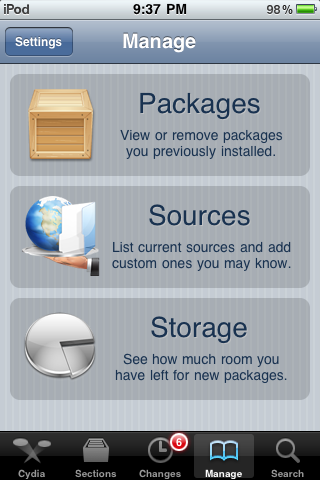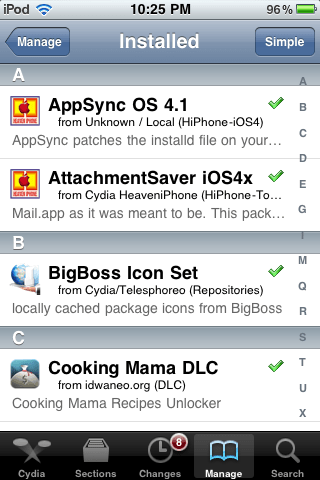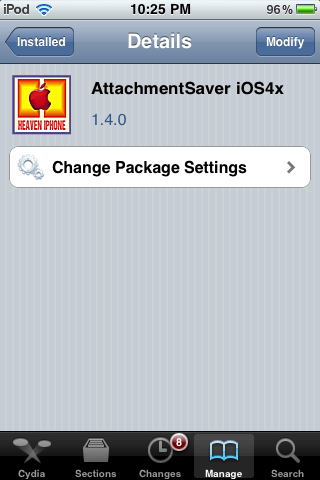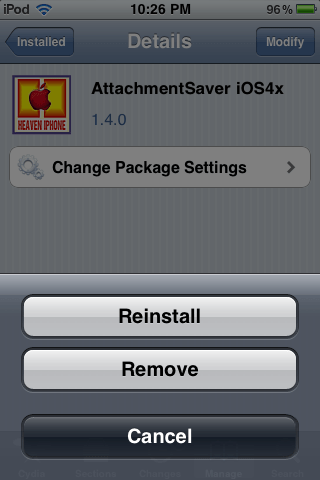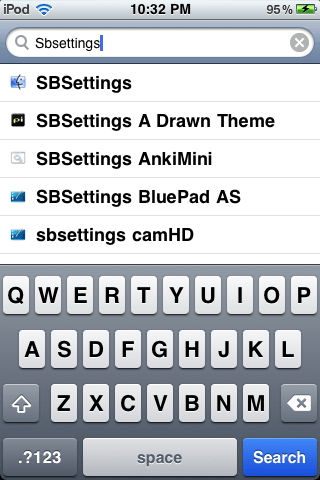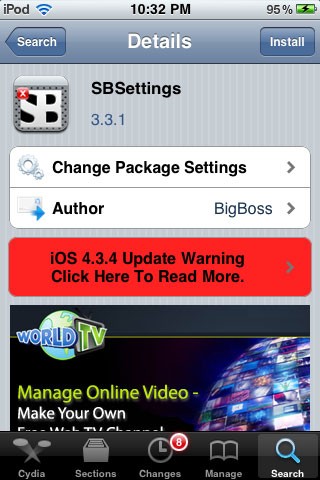หากคุณมีอุปกรณ์ iOS และไม่รู้จัก Cydia ถือเป็นเรื่องน่าเสียดายจริงๆ
Cydiaกลายเป็นสิ่งที่คุ้นเคยอย่างมากสำหรับผู้ใช้อุปกรณ์ iOS ที่ถูกเจลเบรกแล้ว เป็นร้านค้าแอปพลิเคชันของบริษัทอื่นที่ให้บริการแอปพลิเคชันแก่ผู้ใช้ (ทั้งแบบฟรีและแบบเสียเงิน) ที่แทรกซึมเข้าไปในระบบอย่างล้ำลึกเพื่อให้สามารถใช้อุปกรณ์ iOS ได้ยืดหยุ่นยิ่งขึ้นตามความต้องการของผู้ใช้ ชื่อ Cydia นั้นมีความหมายที่ซ่อนอยู่ Cydia เป็นชื่อทางวิทยาศาสตร์ของผีเสื้อชนิดหนึ่งที่ใช้แอปเปิลเป็นอาหารและยังขุดรูลึกเข้าไปในแอปเปิลเพื่อทำรังอีกด้วย นี่เป็นการเปรียบเทียบอย่างชัดเจนว่า Cydia ตั้งใจไว้อย่างไร
Cydia ถือเป็นแอปพลิเคชั่นที่ขาดไม่ได้สำหรับผู้ใช้เครื่อง iOS ที่ถูกเจลเบรก ลองใช้ Cydia สิ คุณจะ “ ติดใจ ” อย่างแน่นอนในเวลาอันสั้น เนื่องมาจากความหลากหลายและแอพพลิเคชั่นน่าสนใจมากมาย เมื่อได้ยินสิ่งนี้ คุณอาจจะอยากลองใช้ Cydia
บทความด้านล่างนี้จะช่วยให้คุณคุ้นเคยกับ Cydia ได้อย่างรวดเร็ว
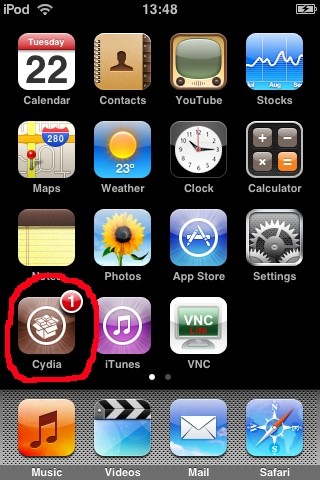
เชื่อมต่ออุปกรณ์ iOS ของคุณกับเครือข่าย Wi-Fi จากนั้นคลิกที่ไอคอน Cydia คุณจะเห็นอินเทอร์เฟซแอปพลิเคชัน Cydia ที่มี 5 ส่วนประกอบ: หน้าหลัก , ส่วนต่างๆ , การเปลี่ยนแปลง , จัดการและค้นหา
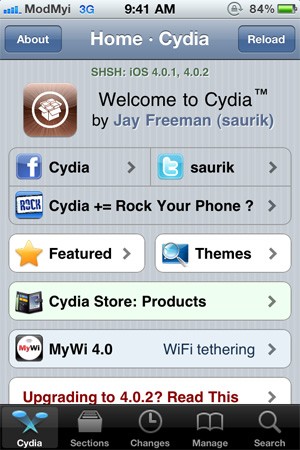
ข้อความอาจปรากฏดังแสดงด้านล่างนี้ กรุณาเลือก โหมดผู้ใช้ (กราฟิกเท่านั้น)
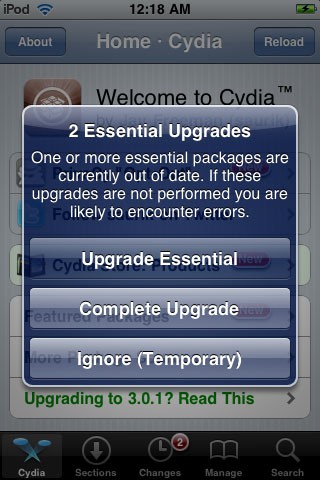
เพิ่มแหล่งที่มาใน Cydia
คลิกจัดการจากนั้นเลือกแหล่งที่มา
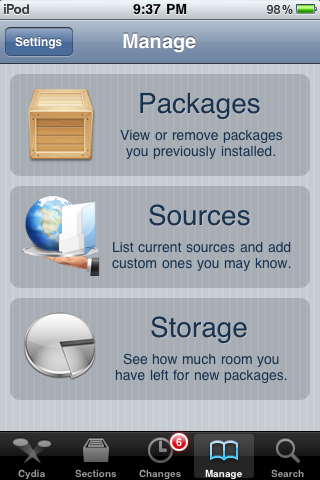
โดย ค่าเริ่มต้น Cydia จะมีแหล่งที่มาบางส่วนอยู่แล้ว หากคุณต้องการเพิ่มแหล่งที่มาใหม่ ให้คลิกแก้ไข
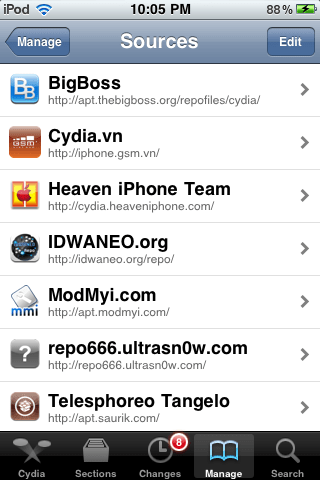
จาก นั้นคลิกเพิ่ม
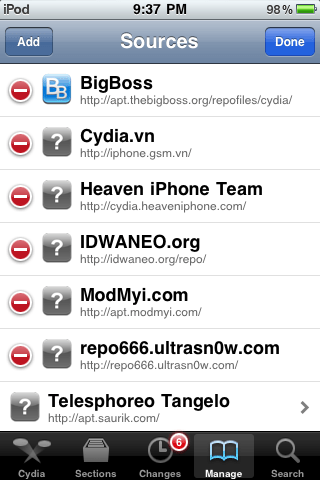
ขั้นตอนถัดไป ให้พิมพ์ที่อยู่ของแหล่งที่มาและคลิกเพิ่มแหล่งที่มา ด้านล่างนี้เป็นแหล่งข้อมูลที่ดีสำหรับผู้ใช้ชาวเวียดนาม
- http://iphone.gsm.vn
- http://iphone.pdaviet.info
- http://heaveniphone.com/
- http://www.vnmagic.net/
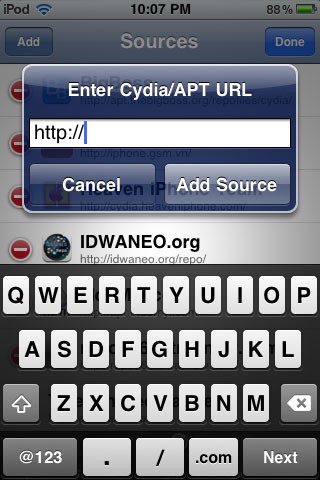
ลบแหล่งข้อมูล
หากต้องการลบแหล่งข้อมูลใน Cydia ให้คลิกจัดการ > แหล่งข้อมูล จากนั้นคลิกแก้ไขคุณจะเห็นรายการแหล่งที่มาที่แสดงอยู่ด้านล่างพร้อมด้วยเครื่องหมายถูกสีแดงถัดจากนั้น คลิกบนเครื่องหมายสีแดงของแหล่งที่คุณต้องการลบและเลือกลบเพื่อลบแอปพลิเคชันนั้นใน Cydia
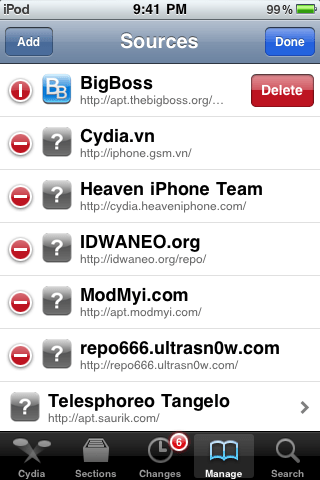
ติดตั้งแอป
คุณสามารถดูแอปที่แสดงรายการตามกลุ่มภายใต้ส่วนต่างๆแล้วคลิกโฟลเดอร์ที่คุณต้องการ
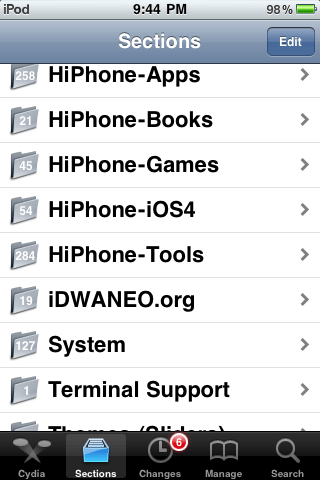
คุณจะเห็นแอปที่แสดงอยู่ในโฟลเดอร์นั้น ให้คลิกที่แอปที่คุณต้องการติดตั้ง
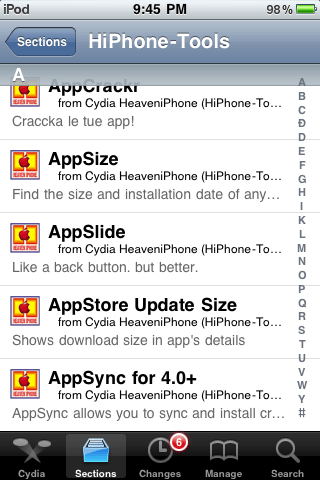
จากนั้นคลิกติดตั้ง
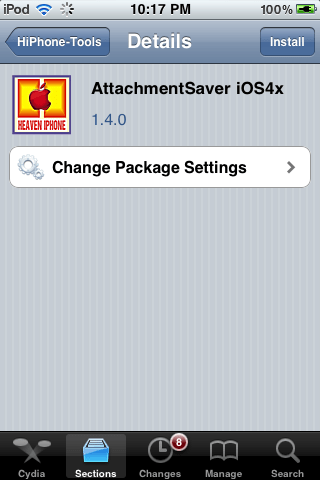
คลิกยืนยันเพื่อยืนยันการติดตั้ง
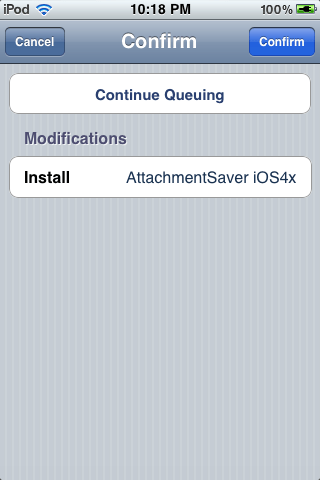
กระบวนการติดตั้งจะเกิดขึ้น
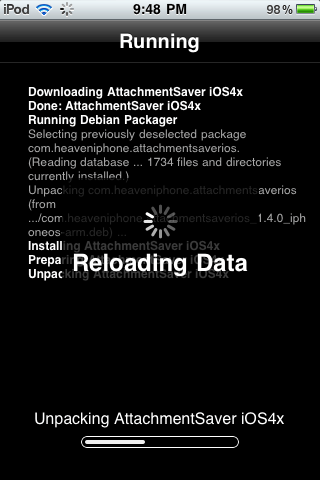
ลบแอปใน Cydia
หาก ต้องการลบแอปจาก Cydia ให้ไปที่จัดการ > แพ็คเกจ
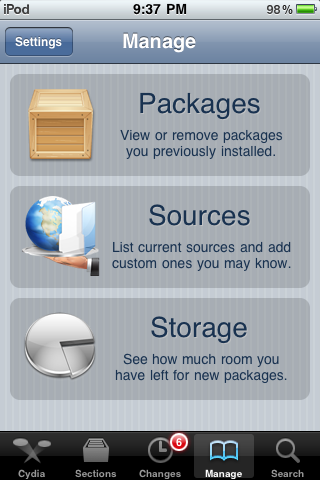
เลือกแอปที่คุณต้องการลบ
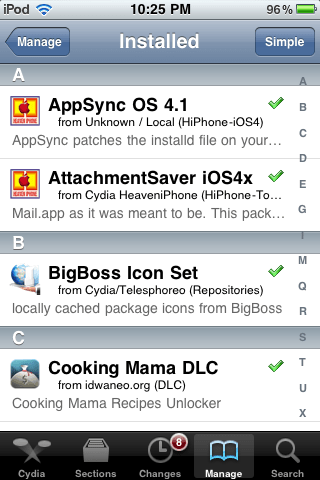
จากนั้นคลิกปรับเปลี่ยน
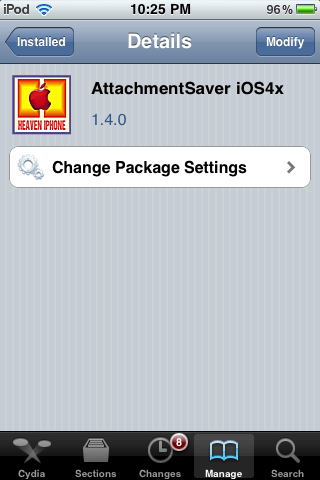
เลือกลบเพื่อลบแอปใน Cydia
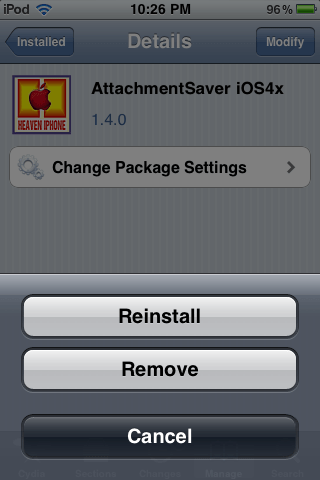
ค้นหาแอป
การค้นหาแอพพลิเคชั่นใน Cydia เป็นเรื่องง่าย เพียงไปที่ค้นหาและพิมพ์ชื่อแอพพลิเคชั่นในช่องค้นหา ตัวอย่างเช่น หากคุณต้องการค้นหา แอปSBSettingsให้พิมพ์ SBSettings ในกล่องค้นหา
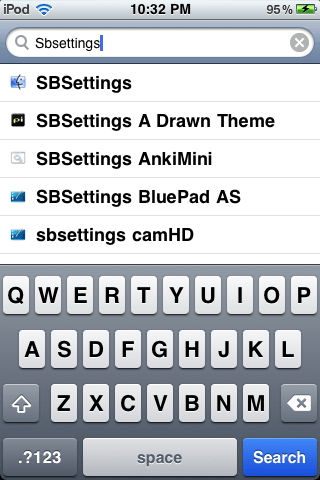
คลิกเลือกแอพพลิเคชันที่จะติดตั้งตามปกติ
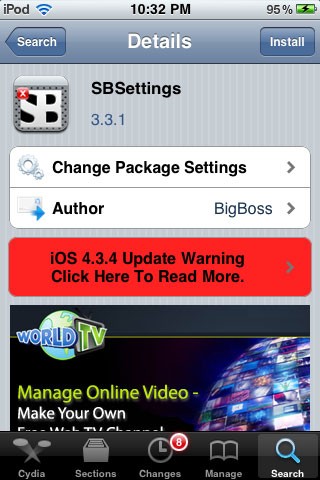
ข้างต้นเป็นคำแนะนำพื้นฐานสำหรับผู้ใช้ Cydia ใหม่ เมื่อคุณคุ้นเคยกับ Cydia แล้ว คุณจะพบแอพดีๆ บน App Store นี้ ซึ่งสามารถชดเชยข้อบกพร่องของอุปกรณ์ iOS เช่น ไม่สามารถรัน Flash หรือไม่สามารถถ่ายโอนข้อมูลผ่านบลูทูธไปยังอุปกรณ์ที่ไม่ใช่ของ Apple ได้